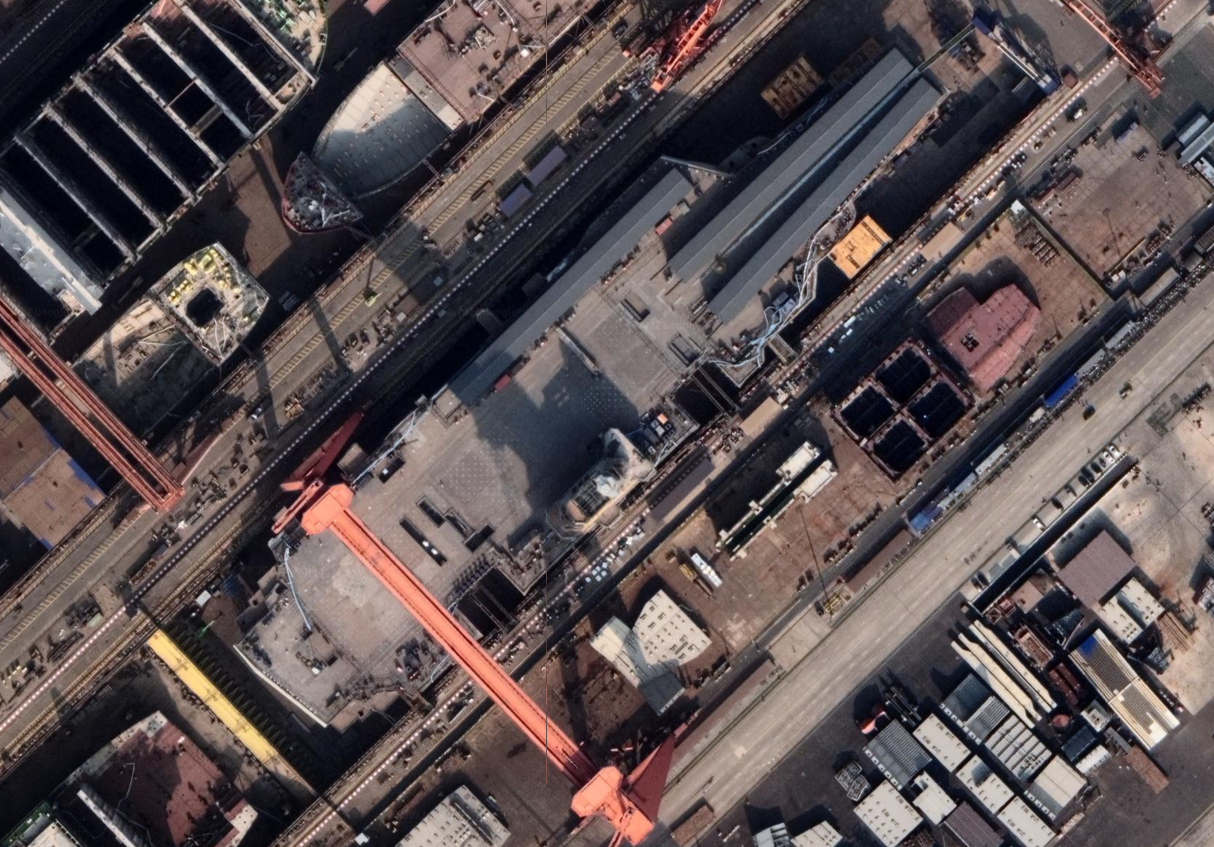DD-WRT 安装 Entware,以使用 OPKG 安装其它软件
先到web管理页打开以下选项:
[x] Core USB Support
[x] USB 2.0 Support
[x] USB Storage Support
[x] Automatic Drive Mount
在 Disk mount point 下拉列表中选择 /opt,然后单击 Save 按钮。
准备 U 盘
保存并应用设置后,磁盘现在将显示在操作系统中。此时我们可以使用 fdisk 对 U 盘进行分区。
操作教程:How to - Format and Partition External Storage Device 手册制作 ext2/ext 分区。
安装Entware-ng
连接 USB 存储,打开 telnet/ssh 控制台并输入以下命令:
在 ARM 设备:
wget -O - http://pkg.entware.net/binaries/armv7/installer/entware_install.sh | sh
在 MIPS 设备:
wget -O - http://pkg.entware.net/binaries/mipsel/installer/installer.sh | sh
把 DD-WRT 升级成 OpenWRT
在web后台服务中,启用 sshd
将下载好的文件传到 /tmp
ssh 登录到路由:
cd /tmp
mtd -f write openwrt-your-router-factory.bin linux
reboot
如果是把 OpenWRT 转成 DD-WRT,命令稍不同:
mtd write /tmp/factory-to-ddwrt.bin firmware